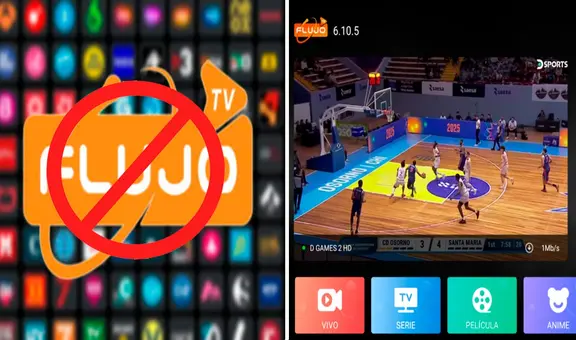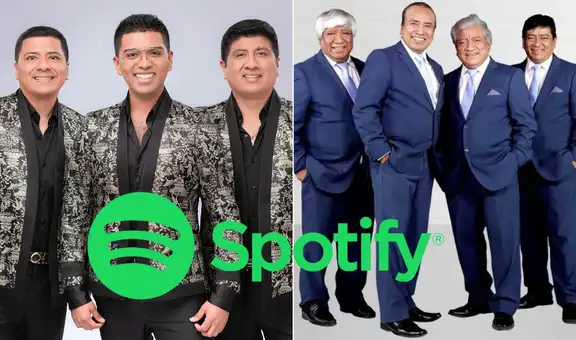¿Tu internet está muy lento? Así puedes modificar la clave del wifi sin instalar ninguna app
¿Crees que roban tu Wi-Fi? No es necesario descargar apps extrañas para cambiar la contraseña, puedes hacerlo siguiendo estos pasos.
- ¿Qué fue lo más buscado en Google Perú este 2025? Los temas de mayor interés entre los peruanos
- ¿Qué es WhatsApp Plus y por qué debes evitar instalarlo en tu smartphone?
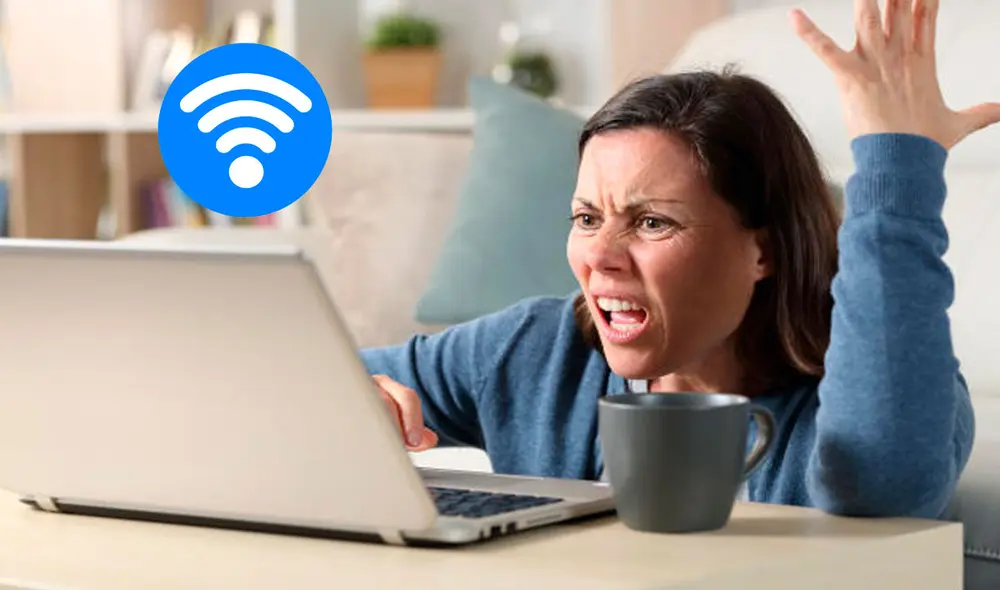
¿El wifi de tu domicilio está extremadamente lento? Aunque existen varias causas que pueden explicar este problema, una de las más frecuentes es que alguien se encuentra robando tu internet. Puede ser un vecino que logró descubrir tu contraseña y la utiliza para ver alguna plataforma de streaming en su celular, tablet o Smart TV; o, en el peor de los casos, que la esté usando para realizar descargas. ¿Hay alguna manera de evitarlo?
PUEDES VER: Smart TV: ¿es bueno conectar tu televisor al router con un cable ethernet para más velocidad?

¿Qué necesitas para cambiar la clave de tu wifi?
En las redes sociales, sobre todo en YouTube y TikTok, suelen viralizarse videos sobre aplicaciones para celulares o computadoras que, supuestamente, permiten saber si hay intrusos en tu wifi. Aunque muchas de ellas nos pueden ayudar a detectar dispositivos extraños que estén conectados al router, no sirven para bloquearlos o cambiar la contraseña del internet.
TE RECOMENDAMOS
TEMU VS. ALIEXPRESS: ¡AQUÍ ESTÁN LOS MEJORES PRECIOS! | TECHMOOD
Si encuentras algún programa que te prometa cambiar la contraseña de tu wifi o expulsar a los desconocidos que están conectados en tu red, lo mejor es no descargarla, ya que todas las personas que pagan un servicio de internet pueden utilizar estas funciones sin la necesidad de instalar softwares de terceros.
En la parte trasera (o lateral) de los routers suele encontrarse un nombre de usuario (admin), una contraseña (con letras, números y signos), así como una dirección (https://192.168.1.1/). Gracias a esta información, podrás ingresar a una plataforma que te permitirá cambiar la clave de tu wifi, ver los dispositivos conectados y expulsar a los intrusos.
¿Cómo cambiar la clave de tu wifi sin contraseña?
Desde una computadora, procede a ingresar a Google Chrome (o el navegador de tu preferencia) y pega "https://192.168.1.1/" en la barra de direcciones. Se abrirá una página web, en la que tendrás que colocar tu nombre de usuario y la contraseña. En caso de que no funcione, puedes probar con 1234 o llamando a tu proveedor de internet, para que te la facilite.
Cuando logres ingresar a la plataforma, verás varias pestañas (en inglés) y tendrás que buscar una llamada Wi-Fi Configuration. Ahí hallarás una opción que te permita cambiar la contraseña actual por una totalmente nueva. De preferencia una que sea difícil de adivinar, con números, letras (mayúsculas y minúsculas) y signos como # o $.
¿Qué hacer si encuentras dispositivos desconocidos conectados a tu wifi?
Tras haber cambiado la contraseña, ingresa a la opción Connected Devices, que muestra todos tus dispositivos conectados. Como cambiaste la clave, esta sección debería estar vacía, salvo por la laptop que estás usando. Tu tarea ahora será empezar a conectar tus aparatos al wifi, y, cada vez que hagas uno, se irá sumando a la lista. De preferencia, podrías cambiarles el nombre para que los tengas ordenados.
Habiendo realizado estas modificaciones será imposible que un desconocido vuelva a conectarse; sin embargo, puedes ir revisando periódicamente esta plataforma en busca de algún dispositivo extraño. Si ves que en la opción Connected Devices aparece un celular, tablet o laptop de una marca que no te pertenece, procede a bloquearlo usando las herramientas que tienes a tu disposición.






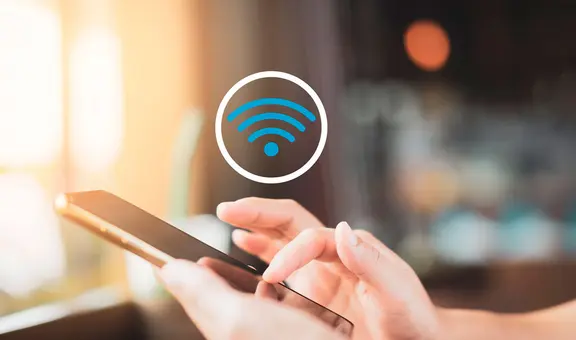




![WhatsApp: ¿te gusta usar el emoji de ‘carita aburrida'? No creerás su significado real [FOTOS]](https://imgmedia.larepublica.pe/576x340/larepublica/migration/images/ZYBR7YIUDVAYBBE5WQGOL2SRR4.webp)